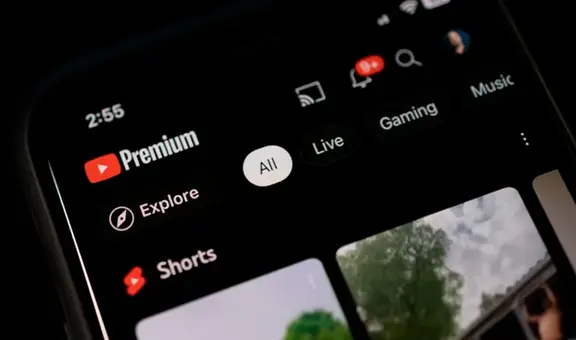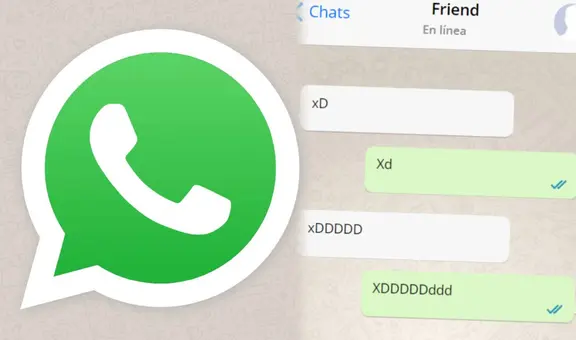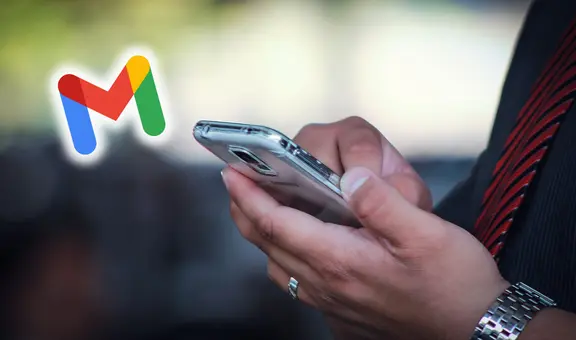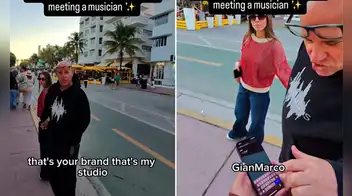¿Para qué sirve el widget de WhatsApp y cómo activarlo en mi teléfono?
Los widgets de WhatsApp tienen funciones secretas que pocos conocen. Aquí te explicamos cuáles son y cómo puedes usarlas.
- ¿Qué fue lo más buscado en Google Perú en el 2025? Los temas de mayor interés entre los peruanos
- ¿Qué es WhatsApp Plus y por qué debes evitar instalarlo en tu smartphone?

WhatsApp es la aplicación de mensajería para Android más utilizada en todo el mundo. Además, es una plataforma que se actualiza con frecuencia con nuevas funcionalidades como el soporte multidispositivo. Sin embargo, existen herramientas como los widgets que son muy útiles, pero que la mayoría de usuarios desconoce. Aquí te explicamos para qué sirven y cómo puedes usarlo en tu móvil.
Los widgets son herramientas que encontramos en los escritorios de móviles de Android, lo que quiere decir que solo va a poder utilizarlo en un teléfono que tenga el sistema operativo de Google. Hasta el momento, los iPhone no cuentan con un widget de WhatsApp.
TE RECOMENDAMOS
TEMU VS. ALIEXPRESS: ¡AQUÍ ESTÁN LOS MEJORES PRECIOS! | TECHMOOD
¿Para qué sirve un widget de WhatsApp?
Para entender la utilidad de los widgets de WhatsApp, debes saber que estos son microaplicaciones que se despliegan en la pantalla de tu teléfono Android. El objetivo principal de estos elementos es facilitarte el acceso a ciertas funcionalidades de las apps.
Aunque la barra de notificaciones de los móviles Android muestra cierta parte del mensaje de WhatsApp que nos llega, lo mejor es recurrir al widget de WhatsApp 4x2 que es un acceso directo a nuestros chats en la aplicación. A través de ella, podremos leer todos los mensajes que nos llegan sin tener que abrir la aplicación. De esta manera, tu amigo o contacto no sabrá que leíste lo que te escribió.
WhatsApp también cuenta con otro widget que nos da un acceso directo a la cámara del servicio de mensajería. Se trata de Cámara de WhatsApp 1x1 que se activa de la misma forma que el widget de chats.
¿Cómo activar el widget de WhatsApp en mi teléfono?
Para activar el widget de WhatsApp, el único requisito que debes cumplir es tener un teléfono Android. Tampoco necesitas instalar aplicaciones de terceros, solo debes seguir estos pasos:
- Desbloquea tu teléfono y sitúate en la pantalla de inicio.
- Mantén pulsado una parte vacía de la pantalla de inicio del teléfono
- Se activará un menú y en la parte inferior debes ubicar la opción widgets
- Da clic sobre widgets y busca la opción WhatsApp
- Puedes elegir entre los widgets WhatsApp 4x2 y Cámara de WhatsApp 1x1
- Pulsa sobre el widget que elegiste y lo podrás colocar en cualquier espacio disponible de tu pantalla.
De esta manera sencilla, podrás acceder de manera fácil a tus conversaciones de WhatsApp sin tener que abrir la app de Meta o usar su cámara de manera rápida.
PUEDES VER: WhatsApp: ¿cómo saber qué decían los mensajes que fueron eliminados antes de que los leas?
WhatsApp: conoce los ‘trucos secretos’ para librarte de los espías
Mantente seguro. WhatsApp es una de las aplicaciones más usadas en el mundo por usuarios de Android y iPhone. Por esa misma razón, la app puede significar un riesgo a tu privacidad provocando que ‘espías’ te tengan agregado como contacto sin que tu lo sepas. Felizmente, hay unos cuantos ‘trucos secretos’ para detectar rápidamente a cualquier intruso y bloquearlos. Ninguno requiere de aplicaciones de terceros ¿Los conoces? Te los vamos a explicar aquí.
Por ‘espía’ de WhatsApp nos referimos a cualquier persona que pueda estar en búsqueda de cierto tipo de información privada en tu cuenta o la cuenta de muchos, o simplemente que esté siguiendo tus acciones en dicha app.
WhatsApp: ¿sabes qué significa el emoji del pulgar abajo y cómo usarlo?
Según el sitio web Emojipedia, una plataforma digital con cientos de definiciones, el gesto expresado por el emoji del pulgar hacia abajo indica desaprobación hacia lo que sea que se esté conversando. En inglés, al acto de mostrar un pulgar hacia abajo se le llama “thumbs down”; por esa razón, en la app de WhatsApp, este emoji aparece como “thumbs_down” o como “no”.
La razón por la que no debes olvidarte de su denominación en inglés es porque en la aplicación WhatsApp todos los emoticones están almacenados con un nombre específico. Así como el pulgar abajo, el emoji de la carita feliz se llama “smiley_face” y el emoji del corazón rojo lo encuentras como “heart”.
¿Cómo activar el ‘modo oscuro’?
El ‘modo oscuro’ de WhatsApp cambia el color verde que caracteriza a la aplicación de mensajería instantánea y lo reemplaza con un negro, esto para proteger la vista de los usuarios que chatean por la noche con sus amigos, familiares, compañeros de trabajo, etc.
Si quieres usar el ‘modo oscuro’ de WhatsApp, entonces te recomendamos aplicar el siguiente truco secreto que acaba de ser compartido en YouTube y que miles de personas ya están utilizando con resultados muy satisfactorios.
¿Cómo dejar de recibir las notificaciones de WhatsApp?
El modo vacaciones cambió de nombre semanas antes de ser implementado en las versiones oficiales de WhatsApp; sin embargo, su funcionamiento es idéntico al que estaba planeado desde un inicio: permitirle al usuario bloquear notificaciones solo de algunas conversaciones en específico.
La función cambió de nombre a algo más preciso: mantener los chats archivados, de modo que una vez que enviemos cualquier conversación, sea de grupo o individual, a dicho apartado, esta permanecerá allí incluso si recibimos nuevos mensajes.